
未だ衰えない人気のInstagram、写真を投稿するのも見るのも楽しいですよね。
このInstagram、ご存じの方も多いと思いますが投稿するときは「正方形」の写真である必要があります。
※2016/06/29追記:最新バージョンでは長方形での投稿も可能となっています。
つまりiPhone標準のカメラやカメラアプリで写真を撮った場合、通常は長方形となるので正方形にクロップ(画像の一部を切り取る)してあげないといけないんですね。
お気に入りのカメラアプリで撮った写真をInstagramに投稿したい…
けど切り取ってしまうと写真の良さが損なわれてしまう…!と頭を悩ませている方も多いかと思います。
今日はそんなお悩みも一発解消!長方形のままInstagramに投稿できるアプリ『InstaSize』を紹介します。
※本記事は2013/04/24に公開した記事です。最新版のAppの仕様とは異なる場合がありますのでご注意ください。
『InstaSize』長方形の写真を切り取らずにInstagramに投稿できるiPhoneアプリ
それではザックリと使い方をご紹介。
まずは標準カメラやカメラアプリで普通に写真を撮ります。

▲横に長く広がる鯉のぼりの写真。
長方形の写真のため、これをそのままInstagramに投稿しようとすると、どこかを切り取らなくてはなりません。
できればこの広がり感を活かしたいですね。
そこで「Instasize」の出番となります。
早速アプリを起動してみましょう。
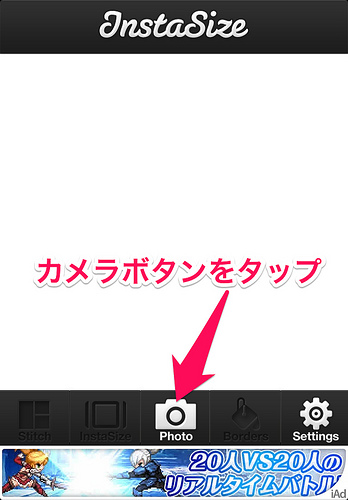
▲カメラボタンをタップし、編集したい写真を選択します。
先ほどの鯉のぼりを読み込んでみましょう。
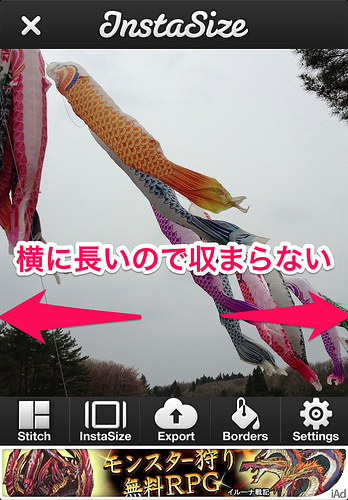
▲当然横長なので画面には収まりきりません。
そこで「InstaSize」ボタンをタップしてみます。
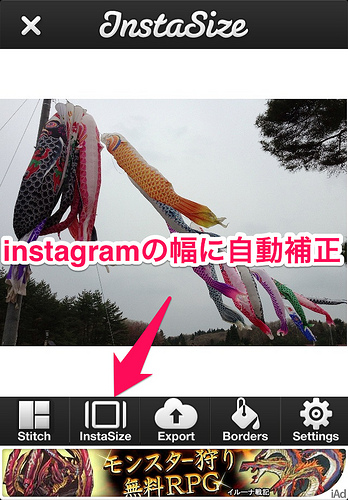
▲キュッと横幅が狭まりました。
正確には上下の白い余白部分を含めて正方形になった、ということです。
白だと分かりにくいので、余白部分の色を変えてみましょう。
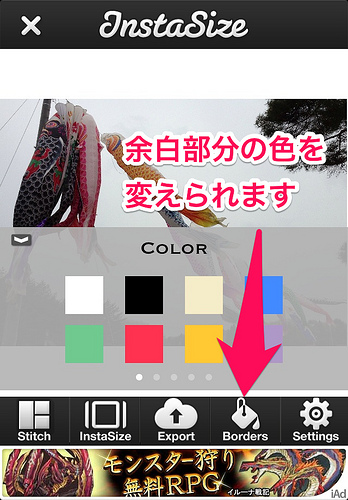
▲「Borders」ボタンをタップすると余白の色を変えることができます。
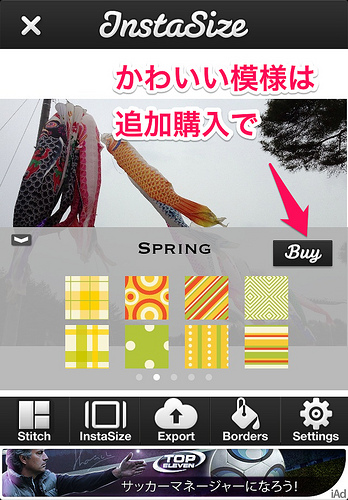
▲単なる塗りつぶしじゃ物足りない…という方には色々なデザインの模様を追加で購入できますよ。
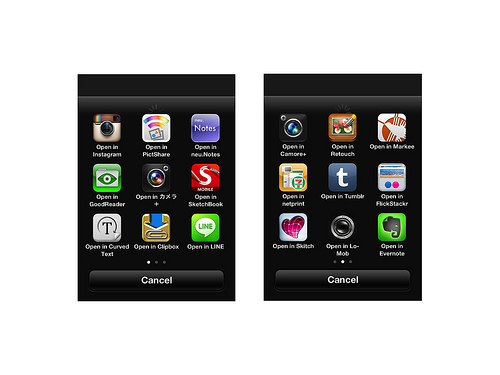
▲「Export」ボタンでInstagramへの投稿や他のアプリとの連携ができます。
これは便利!
できあがった写真がコチラ

▲横に長いまま上下に余白を入れることで正方形になりました。
これでInstagramへ投稿できますね。
まとめ
Instagramの写真は正方形という制限があるため、その中で頭を悩ませながらあれこれ構図を考えるのも面白いのですが、風景や建物などは長方形の写真を使うことで表現の幅が広がると思います。
いつも写真をどう切り取ろうかお悩みの方にはオススメのアプリです。
ご興味があればどうぞ。
※アプリの金額は記事執筆時点のものです。
正しい金額は必ずAppStoreでご確認ください。










コメント